Упорядочение вхождений элемента или тела на дуге или круговом массиве.
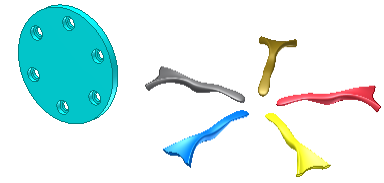
Умножение элемента детали, тела или элемента сборки и упорядочивание полученных элементов на дуге или окружности.
Сначала создайте один или несколько рабочих элементов или поверхностей для включения в массив.
- Выберите на ленте
вкладку "3D-модель"
 панель "Образец"
панель "Образец"
 "Круговой"
"Круговой"
 . В диалоговом окне "Круговой массив" нажмите "Отдельные элементы" (для деталей).
. В диалоговом окне "Круговой массив" нажмите "Отдельные элементы" (для деталей). - В диалоговом окне "Круговой массив" щелкните "Отдельные элементы" (для деталей).
- Щелкните "Элементы". Если в файле имеется несколько твердых тел, то доступна стрелка "Выбор тел". Задание твердого тела, для которого будет создан элемент. Твердое тело, к которому прикрепляется элемент, выбирается по умолчанию. При необходимости можно выбрать другое тело, к которому будет присоединяться массив.
- В графическом окне или в окне обозревателя модели выберите один или несколько элементов или тел для организации массива.
- Выберите линейное ребро, рабочую ось или цилиндрическую грань в качестве оси (точки поворота), вокруг которой должны располагаться вхождения. Ось и исходный конструктивный элемент могут находиться на разных плоскостях.
- В поле "Количество" введите число вхождений в массиве.
- В поле "Угол" введите угол.
- Между элементами: угол определяет интервал между вхождениями.
- Полный угол: угол определяет размер области, занимаемой всеми вхождениями элемента массива.
- Кроме того, можно установить флажок "Симметрия" для размещения вхождений с обеих сторон от исходного элемента.
- При необходимости нажмите "Отразить", чтобы изменить направление построения массива на противоположное. Если выбран параметр "Симметрия", а количество вхождений определяется четным числом, нажмите "Отразить", чтобы указать сторону, с которой будет добавлено дополнительное вхождение.
- Нажмите кнопку "Дополнительно" для указания следующих параметров:
- "Метод создания": щелкните "Оптимизация" для построения оптимизированного массива, "Идентично" для построения точных копий элемента или "С пересчетом" для построения каждого элемента с ограничением на пересекающей его грани.
- "Задание угла": щелкните "Между элементами" для размещения вхождений с интервалом, определяемым заданным углом, либо выберите "Полный угол" для размещения всех вхождений внутри заданного угла.
- Нажмите кнопку "OK".
Прим.: Создание массива методом "Оптимизация" или "Идентично" происходит быстрее, чем при использовании метода "С пересчетом". Используйте параметр "С пересчетом" при обнаружении плоской грани и массив будет ограничен. В результате может быть создан элемент, размер и форма которого будут отличаться от исходного.
 Демонстрационный ролик о создании кругового массива
Демонстрационный ролик о создании кругового массива
 Демонстрационный ролик о создании последовательного кругового массива
Демонстрационный ролик о создании последовательного кругового массива
 Демонстрационный ролик о настройке массива элементов для модели
Демонстрационный ролик о настройке массива элементов для модели
 Демонстрационный ролик о равномерном распределении вхождений массива по родительскому элементу
Демонстрационный ролик о равномерном распределении вхождений массива по родительскому элементу
 Демонстрационный ролик о создании кругового массива без поворота вхождений
Демонстрационный ролик о создании кругового массива без поворота вхождений